CAD图纸如何导出为PDF版图纸
时间:2025-06-09 作者:游乐小编
接下来,我将演示如何利用autocad2008软件,把dwg格式的文件转换成pdf格式。
1、 在电脑上启动AutoCAD2008软件。

2、 点击文件选项,然后选择打开文件,依据安装提示加载需要转为PDF的CAD图纸或文档。
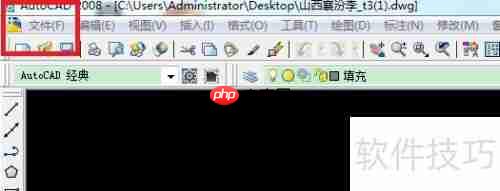
3、 我以这份图纸为例,给大家展示操作过程。

4、 打开文件后,选择打印功能,参考下图红框处进行设置。

5、 如果不需要颜色,可以将打印样式调整为纯黑模式。

6、 设置完成后点击打印,软件会要求你选择保存的目标文件夹。


7、 最后,找到导出的文件并打开,检查转换后的效果。

小编推荐:
相关攻略
更多 - 虚拟光驱的使用:轻松加载ISO文件 06.21
- 浩辰CAD测绘APP修改昵称教程 06.21
- dwg怎么清理冗余_dwg如何清理冗余 06.20
- DWG文件怎么打开?这些方法请收好 06.20
- 浩辰CAD如何在新布局中创建视口 06.20
- cad图纸怎么打开_cad图纸如何打开 06.19
- CAXA CAD电子图板:快速查询图形重心的方法 06.19
- cad怎么绘制多边形_cad如何绘制多边形 06.18
热门推荐
更多 热门文章
更多 -

- 神角技巧试炼岛高级宝箱在什么位置
-
2021-11-05 11:52
手游攻略
-

- 王者荣耀音乐扭蛋机活动内容奖励详解
-
2021-11-19 18:38
手游攻略
-

- 坎公骑冠剑11
-
2021-10-31 23:18
手游攻略
-

- 原神卡肉是什么意思
-
2022-06-03 14:46
游戏资讯
-

- 原神枫原万叶带什么武器
-
2022-06-04 18:07
手游攻略



















